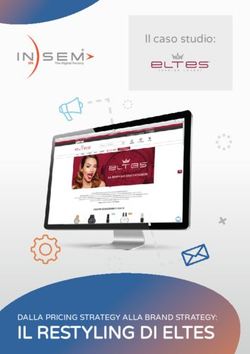Informazioni sull'add-on "Accessori Falda/Solaio/Muro"
←
→
Trascrizione del contenuto della pagina
Se il tuo browser non visualizza correttamente la pagina, ti preghiamo di leggere il contenuto della pagina quaggiù
Informazioni sull'add-on “Accessori Falda/Solaio/Muro” 1
Informazioni sull'add-on “Accessori
Falda/Solaio/Muro”
INTRODUZIONE
Con l'aiuto di questo add-on ARCHICAD potrete aggiungere alla falda, al solaio e al muro degli
oggetti speciali.
Il nuovo gruppo di comandi apparirà, di default, nel menu secondario Design > Extra Design >
Accessori. Accertarsi di aggiungere la Libreria Accessori al vostro progetto, usando il Gestore della
Libreria.
COME USARE L'ADD-ON “Accessori”
Innanzitutto, selezionate un elemento di costruzione esistente (muro, falda o solaio) nella Pianta, e
quindi selezionate il comando appropriato dal menu gerarchico Design > Extra Design > Accessori.
La finestra di dialogo Scegli Oggetto Accessorio vi richiede di selezionare un oggetto Accessorio.
Configurate i parametri dell'oggetto. Altri parametri (per esempio, l'inclinazione di una falda)
saranno automaticamente configurati all'inserimento dell'oggetto, basandosi sulle impostazioni
dell'elemento di costruzione associato. Click su OK nel dialogo Oggetto Accessorio, quindi cliccate
sulla Pianta per posizionare l'Oggetto Accessorio.
Copyright © 2017 di GRAPHISOFT, tutti i diritti riservati. ARCHICAD® è un marchio registrato di GRAPHISOFT.
Tutti gli altri marchi sono proprietà dei rispettivi titolari.Informazioni sull'add-on “Accessori Falda/Solaio/Muro” 2
Dopo averlo posizionato, potete selezionarlo e modificarne i parametri in qualsiasi momento.
• Potete anche posizionare un Oggetto Accessorio senza selezionare un corrispondente elemento
di costruzione.
• Selezionate un Oggetto Accessorio dal dialogo Scegli Oggetto Accessorio e configuratene i
parametri. Disegnate una polilinea nella Pianta. L'Oggetto Accessorio selezionato sarà
posizionato con il metodo geometrico polilinea.
Nota: gli Oggetti Accessorio posizionati indipendentemente non sono associati ad alcun
elemento, essi hanno attributi indipendenti e possono essere spostati e modificati per loro
conto.
Nota: non potete associare un accessorio ad un elemento che non sia del tipo corrispondente;
per esempio, un accessorio falda posizionato sopra un solaio sarà un oggetto indipendente.
I comandi Accessori aggiornano tutti i valori dei parametri degli oggetti posizionati in modo
appropriato:
• Quando cancellate un elemento, anche l'Oggetto Accessorio ad esso associato sarà cancellato.
• Quando modificate un elemento, tutti i valori dei parametri saranno aggiornati al volo (la
geometria del muro potrebbe cambiare quando ridimensionate i muri connessi).
Per semplificare la procedura, potrete salvare delle variazioni degli Oggetti Accessorio come
Preferiti. Potrete anche creare delle variazioni personalizzate aprendo un oggetto e salvandone una
copia con un nome diverso e quindi modificandone i parametri personali e/o i suoi script.
ACCESSORI FALDA
Il comando Accessori Falda vi permette di inserire gli oggetti Superficie Falda e Soffitto in Legno.
Superficie Falda può modellare rivestimenti della falda basandosi sulle impostazioni configurate nel
dialogo del pannello Impostazioni Superficie Falda. (Il tipo di rivestimento può anche essere
selezionato.)
Nota: Il rivestimento è eseguito elemento per elemento, e può aggiungere un considerevole
livello di dettaglio (e, conseguentemente, tempo di rendering) ad ogni piano di falda. Le
superfici curve richiedono più risorse del computer rispetto a quelle piane.
ACCESSORI SOLAIO
Quando scegliete il comando Accessori Solaio, potete scegliere tra due oggetti.
Copyright © 2017 di GRAPHISOFT, tutti i diritti riservati. ARCHICAD® è un marchio registrato di GRAPHISOFT.
Tutti gli altri marchi sono proprietà dei rispettivi titolari.Informazioni sull'add-on “Accessori Falda/Solaio/Muro” 3
L'oggetto Fondazione 1 può modellare fondazioni in cemento.
L'oggetto Costruzione del pavimento può modellare i vari strati della pavimentazione.
Usate i pannelli Impostazioni Costruzione Pavimento, Sezione e Modello per raggiungere l'effetto
desiderato.
ACCESSORI MURO
Con il comando Accessori Muro, potete posizionare una gamma di oggetti che aumentano il
dettaglio dei vostri muri.
L'oggetto Modanature e Pannelli modella i dettagli interni dei muri consentendo di definire sino a
tre modanature e i due pannelli tra esse compresi.
I parametri utente dell'oggetto possono essere configurati nella finestra di dialogo Scegli Oggetto
Accessorio Muro, nel Pannello Impostazioni Personali e nel Pannello Parametri. I parametri sono
raggruppati in accordo con diversi criteri.
Copyright © 2017 di GRAPHISOFT, tutti i diritti riservati. ARCHICAD® è un marchio registrato di GRAPHISOFT.
Tutti gli altri marchi sono proprietà dei rispettivi titolari.Informazioni sull'add-on “Accessori Falda/Solaio/Muro” 4
Nelle Impostazioni Personali:
• impostare le Impostazioni Generali, Geometria e Angoli Personali
In Parametri:
• impostare Superfici e Rappresentazione 2D
L'oggetto Muro a Scarpa può modellare rivestimenti lapidei e simili elementi applicati al muro, esso
può avere diversi spessori sulla parte inferiore e superiore. L'oggetto si può estendere di due valori
di offset rispetto al lato superiore ed inferiore del muro ospite.
Copyright © 2017 di GRAPHISOFT, tutti i diritti riservati. ARCHICAD® è un marchio registrato di GRAPHISOFT.
Tutti gli altri marchi sono proprietà dei rispettivi titolari.Informazioni sull'add-on “Accessori Falda/Solaio/Muro” 5
Il Muro Inclinato è una replica esatta del muro da cui è derivato fatta eccezione per il fatto che per
esso è possibile definire un angolo di inclinazione.
Sulla Pianta, il simbolo del Muro Inclinato mostra i profili esterni dell'oggetto, oltre alla sezione
trasversale ad una data elevazione (4 piedi. per default).
L'oggetto Telaio Muro può essere usato per rappresentare le strutture lignee all'interno delle pareti.
Gestisce correttamente le giunzioni tra le pareti sia “a T” che negli angoli. Alle finestre e alle porte
aggiunge montanti supplementari, sopra e sotto l’apertura, ed architravi parametriche. La trave
superiore può essere interrotta o estesa per la sovrapposizione con le pareti di connessione.
La lista dei parametri per la Rappresentazione 2D include un check-box on/off per mostrare il
prospetto dell'intelaiatura. Abilitando questo parametro potrete editare la geometria 3D
direttamente in pianta.
Copyright © 2017 di GRAPHISOFT, tutti i diritti riservati. ARCHICAD® è un marchio registrato di GRAPHISOFT.
Tutti gli altri marchi sono proprietà dei rispettivi titolari.Informazioni sull'add-on “Accessori Falda/Solaio/Muro” 6
Restrizioni: Le aperture per Porte e Finestra avranno i bordi orizzontali perpendicolari al piano
del muro originale. Questi oggetti prevedono degli script degli attributi per fornire un corretto
ed esaustivo computo degli elementi dove i pezzi individuali sono listati con le dimensione
nominali della loro sezione trasversale e la misura della loro lunghezza. La lista fornisce anche
una stima sulla quantità complessiva dei componenti in legno necessari.
Dichiarazione:
Questo software viene fornito “COSI' COM'E'”, siate consapevoli che esso può contenere degli
errori. GRAPHISOFT declina ogni garanzia o responsabilità di qualsiasi tipo.
Copyright © 2017 di GRAPHISOFT, tutti i diritti riservati. ARCHICAD® è un marchio registrato di GRAPHISOFT.
Tutti gli altri marchi sono proprietà dei rispettivi titolari.Puoi anche leggere